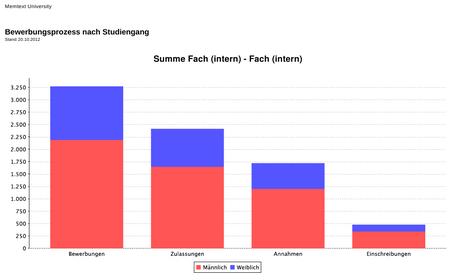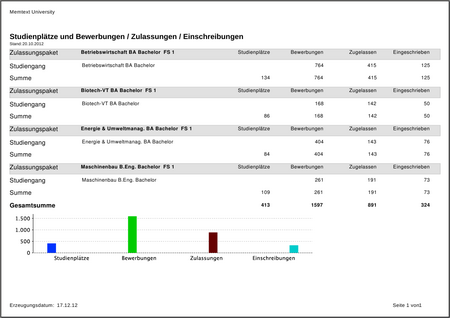Standardberichte Bereich Bewerbung, Zulassung
Bewerbungsprozess nach Fach/Studiengang
mit Genderangabe und Prozentwert.
- Selektionsparameter
In der Maske können Filter gesetzt werden, welche Auswirkungen auf das Ergebnis haben. Wenn Sie z. B. ein bestimmtes Fach oder einen Fachbereich wählen, beziehen sich die Zahlen in der Ergebnistabelle nur auf dieses Fach/diesen Fachbereich. Das gilt natürlich genauso für den Filter Alter (von) usw.
- Bewerberzählung
- Semester
- Fächer
- Abschluss
- Fachkennz.
- Staatsangehörigkeit
- HZB-Art
- Status des Bewerbers
- Alter (von)
- Alter (bis)
- Filter bis Ebene
- Studiengänge
- Filter Zulassung
- Ergebnisbericht
Die Abfrage gibt die Gesamtzahl der Bewerber, Zulassungen, Annahmen und Einschreibungen aufgeteilt nach Fach / Studiengang aus.
- Ebene
- Art d.Ebene
- Studiengang
- Bewerbungen gesamt
- Bewerbungen weiblich
- Bewerbungen weibl. in %
- Zulassungen gesamt
- Zulassungen weiblich
- Zulassungen weibl. in %
- Annahmen gesamt
- Annahmen weiblich
- Annahmen weibl. in %
- Einschreibung gesamt
- Einschreibung weiblich
- Einschreibung weibl. in %
- Zulassungen pro Bewerbung in %
- Annahmen pro Zulassung in %
- Einschreibung pro Annahme in %
Abgleich Einschreibungen mit der Studierendenstatistik
Wenn Sie eine Differenz der Einschreibungen im Bewerbungs- und Studierendenmodul haben, kann das folgende Ursachen haben:
- Im Bewerbungsmodul werden Anträge gezählt, keine tatsächlichen Studienverläufe.
- Das Studierendenmodul kann Einschreibungen ausweisen, die nicht durch das Bewerbungsmanagement gelaufen sind (z.B. Promotionsstudium).
- Umgekehrt können Einschreibungen aus dem Bewerbungsmodul auch aus der Studierendenstatistik fallen, wenn sich Studierende
- direkt nach der Einschreibung wieder exmatrikulieren, oder
- die Einschreibung erst nach dem Statistik-Stichtag stattfindet.
- Studiengangswechsler/-innen können über das Bewerbungsmanagement als Einschreibung verbucht werden, im Studierendenmanagement aber nicht den Status Neueinschreibung haben, sondern Rückmeldung.
- Auch hinsichtlich der Datenspeicherung im operatives System gibt es eine Differenz: die Einschreibungen im Bewerbungsmanagement werden als Kennzeichen des Antrags gespeichert, im Studierendenmanagement als eigene Datensätze. Die physische Tabellengrundlage ist also unterschiedlich.
Insgesamt ist somit eine hundertprozentige Übereinstimmung der Einschreibungen zwischen Bewerbungs- und Studierendenmodul sogar eher unwahrscheinlich.
Jasper Report: Diagramm über Bewerbungsprozess
Aus der Maske Bewerbungsprozess nach Studiengang kann auch direkt eine Grafik erzeugt werden. Klicken Sie dazu im Kopf der Tabelle auf Bericht ausgeben-> Diagramm über Bewerbungsprozess-> "GO".
Datenblätter Bewerbungen und Zulassungen
Datenblatt Bewerbungen und Zulassungen
Der Bericht Bewerbungen und Zulassungen Datenblatt dient der flexiblen Ausgabe von Bewerberdaten in einem Datenblatt. Die allgemeine Funktionalität von Datenblättern ist im Kapitel Datenblattberichte beschrieben.
- Selektionsparameter
- Bewerberzählung
- Seit Semester
- Bis Semester
- Fächer
- Abschluss
- Fachkennz.
- Staatsangehörigkeit
- HZB-Art
- Status des Bewerbers
- Alter (von)
- Alter (bis)
- Filter bis Ebene
- Studiengänge
- Filter Zulassung
- Bericht
- Weitere Tabellen
- Felder
- Schlüssel anzeigen
- Ausgabeformat
Hier können wie üblich die Filter für die Maske gesetzt werden. Spezielle Schaltflächen wie Bericht, Weitere Tabellen, Felder und Schlüssel anzeigen werden im Kapitel Datenblattberichte beschrieben.
Im Feld Weitere Tabellen können Sie eine Fächer-Tabelle (zul_k_stg) und eine Tabelle mit Zulassungspaketen auswählen (zul_package). Darüber erhalten Sie weitere Auswertungsmöglichkeiten, z. B. Fakultäten und Studienplätze.
- Ergebnisbericht
In der Ergebnistabelle des Generischen Standardlayouts erhalten Sie die Spalten gemäß Ihrer Auswahl in der Maske.
Jasper Report: Bewerbungen und Studienplätze
Aus der Maske Bewerbungen und Zulassungen Datenblatt kann auch direkt ein JasperReport-Dokument erzeugt werden. Standardmäßig wird der Bericht Bewerbungen nach Studienplätzen mit ausgeliefert. Sie können diesen in der Auswahlmaske angeben. Der Bericht zeigt die Bewerbungen und darüber jeweils die Studienplätze. Wenn Fächer in Zulassungspaketen zusammengefasst sind, werden diese als oberste Gruppierungsebene ausgegeben.
| Für diese Funktionalität ist erforderlich, dass Sie im Feld Weitere Tabellen die Tabelle zul_k_package auswählen und im Feld Felder alle selektierbaren Zeilen markieren. |
Jasper Report: Bewerberstatistiken
- "Zulassungs- und Annahmeverhalten" zeigt die Gesamtzahl der Anträge, Anzahl der fehlerfreien Anträge sowie Anzahl der zugelassenen, nicht zugelassenen und immatrikulierten Bewerber/-innen an.
- "Besondere Bewerbungsmerkmale" zeigt die Gesamtzahl der Bewerber/-innen, Frauenanteil sowie Anzahl der ausländischen Anträge an.
- "Zulassungs- und Annahmeverhalten / Bewerbungen Bundesland" zeigt die Gesamtzahl der Anträge, Anzahl der fehlerfreien Anträge, Anzahl der Anträge aus Mecklenburg-Vorpommern sowie Anzahl der zugelassenen, nicht zugelassenen und immatrikulierten Bewerber/-innen an.
Weitere Tabelle: Bewerbungsbestandteile (Werte)
| Achten Sie darauf, dass der Entladeparameter APP_CONTENT konfiguriert ist. |
Als Erweiterung des Datenblattes ist die Tabelle zul_con_val verfügbar. Sie enthält entladene Bewerbungsbestandteile, deren Felder, sowie in der Bewerbung getätigte Angaben.
- Klicken Sie auf das Maskenfeld Weitere Tabellen.
- Wählen Sie Bewerbungsbestandteile (Werte) - zul_con_val und klicken Sie auf OK.
- Datei:zul app content 1.pngWeitere Tabelle zul_con_val
- Klicken Sie auf das Maskenfeld Felder.
- Sie erhalten eine Liste mit allen Feldern.
- Sie finden dort die generell vorhandenen Felder, beginnend mit Bewerberstatistik:.
- Sie finden zusätzliche die Felder der Tabelle zul_con_val, beginnend mit Bewerbungsbestandteile (Werte):.
- Markieren Sie die gewünschten Felder und klicken Sie auf OK.
- Wenn Sie Shift gedrückt halten und zwei Felder markieren, werden auch dazwischenliegende Felder markiert.
- Wenn Sie Strg gedrückt halten, können Sie weitere Felder markieren.
- Datei:zul app content 2.pngAuswahl der Felder
- Sofern nicht geschehen, füllen Sie alle weiteren gewünschten Selektionsparameter und klicken Sie auf Abschicken.
- Die Ergebnistabelle enthält die markierten Felder.
- Beispiel (s. unten): Es werden pro Abschluss und Fach die erfassten Bewerbungsbestandteile und zugehörige Werte ausgegeben.
- Beispiel (s. unten): Statt einer Summierung ließen sich auch Einzeldaten ausgeben, indem statt des Feldes Summe beispielsweise die Bewerbernummer gewählt wird.
- Datei:zul app content 3.pngErgebnistabelle